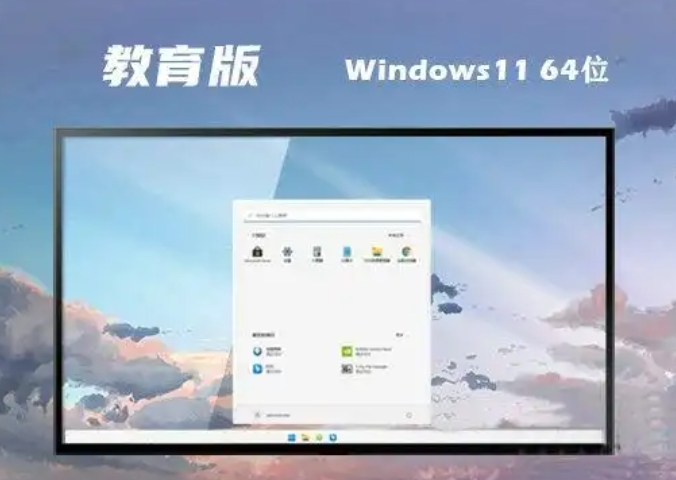Windows 11 64位教育版是微软专为教育机构、学校、教师和学生设计的操作系统版本,那么Windows11 64位 教育版怎么安装?Windows11 64位 教育版安装的方法?下面就让本站给大家解答下吧!

Windows11 64位 教育版怎么安装?
1、启动安装程序:将创建好的安装介质插入电脑,并重启电脑。在启动时按下相应的键(通常是F12、Esc、Del等)进入启动菜单,选择从USB或DVD启动。
2、选择安装选项:在安装界面中,选择安装语言和版本(教育版),阅读并接受Windows11的许可条款。
3、选择安装类型:选择“自定义:仅安装Windows(高级)”以进行干净安装,或选择“升级:安装Windows并保留文件、设置和应用程序”以在现有系统上升级。
4、选择安装分区:选择要安装Windows11的分区或硬盘。如果选择的是干净安装,请确保选择正确的分区并格式化它。
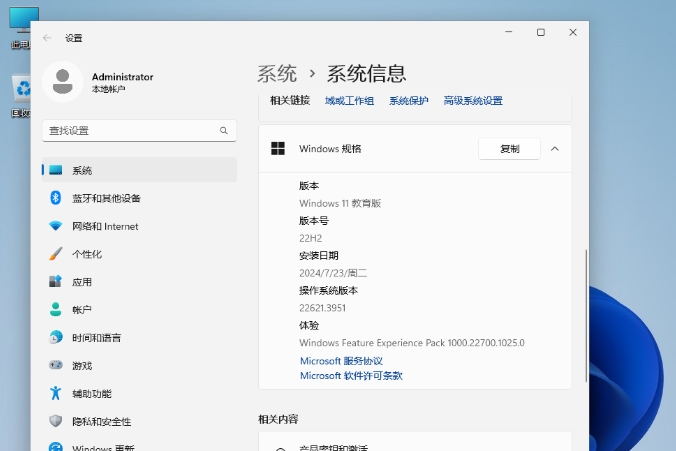
5、等待安装完成:系统将开始安装Windows11,这个过程可能需要一些时间,具体取决于电脑性能和安装介质的读写速度。
6、进行初始设置:安装完成后,系统将重启并进入初始设置界面。在这里,需要进行一些基本的设置,如选择区域、键盘布局、网络连接等。如果是教育机构的用户,可能需要使用学校提供的Microsoft账户登录,这将允许访问学校提供的资源和应用程序。
7、完成安装:完成所有设置后,将进入全新的Windows11界面,此时可以开始设置新系统,享受更加流畅和高效的电脑使用体验。